
Come disattivare la schermata di blocco Android | Guida completa per sbloccare il dispositivo

Esiste un modo per disattivare completamente la schermata di blocco, in modo che all'attivazione si venga indirizzati direttamente alla home page del telefono o all'ultima app utilizzata senza dover fare un ulteriore passaggio per chiudere la schermata di blocco?
- Da Reddit
Le schermate di blocco sono essenziali per proteggere i nostri dispositivi Android , ma a volte potremmo aver bisogno di disattivarle, a causa di password dimenticate, per risolvere problemi o semplicemente per accedere più rapidamente al nostro telefono. In questa guida, esploreremo diversi metodi per disattivare la schermata di blocco Android . Che tu sia un utente occasionale o un appassionato Android esperto, abbiamo le istruzioni dettagliate per te.
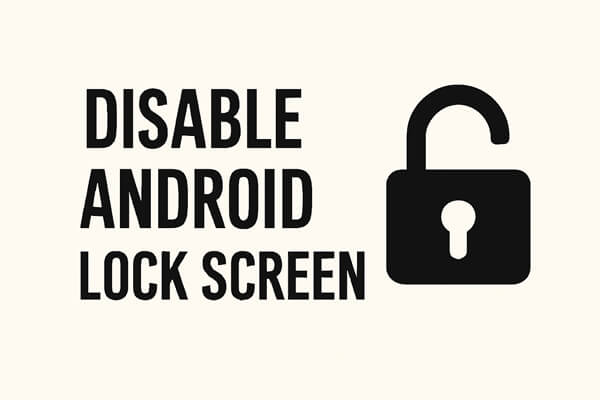
Il modo più semplice e diretto per disattivare la schermata di blocco Android è tramite le impostazioni del dispositivo. Ecco come fare:
Passaggio 1. Apri l'app Impostazioni sul tuo dispositivo Android .
Passaggio 2. Scorri verso il basso e seleziona "Sicurezza" o "Schermata di blocco e sicurezza".
Passaggio 3. Seleziona "Blocco schermo" o "Tipo di blocco schermo".
Passaggio 4. Selezionare "Nessuno" per disattivare completamente la schermata di blocco.

Se vuoi evitare che lo schermo si blocchi automaticamente senza rimuoverlo completamente, puoi utilizzare le Opzioni sviluppatore per mantenere lo schermo attivo:
Passaggio 1. Abilita le Opzioni sviluppatore andando su "Impostazioni" > "Informazioni sul telefono" e toccando "Numero build" sette volte.
Passaggio 2. Nel menu Impostazioni, vai su "Opzioni sviluppatore".

Passaggio 3. Abilita "Resta attivo" per evitare che lo schermo del dispositivo si blocchi automaticamente durante la ricarica.
Nota: anche se questa operazione non disattiva completamente la schermata di blocco, può essere utile se si desidera mantenere lo schermo attivo per periodi prolungati, ad esempio durante presentazioni o lunghe sessioni.
Se non riesci ad accedere al tuo dispositivo Android (ad esempio, hai dimenticato il PIN , la sequenza o la password) e non riesci ad accedere alle impostazioni di sistema per disattivare direttamente la schermata di blocco, uno strumento di sblocco Android è una soluzione affidabile. Aggira i blocchi schermo esistenti e ti consente di disattivare la schermata di blocco in modo permanente dopo aver riottenuto l'accesso.
Android Unlocker è uno strumento professionale progettato per rimuovere diverse schermate di blocco Android , con l'ulteriore vantaggio di preservare i dati dei dispositivi Samsung. È ideale per gli utenti che devono disattivare la schermata di blocco ma non riescono a utilizzare normalmente il dispositivo a causa di credenziali dimenticate.
Caratteristiche principali di Android Unlocker:
Come utilizzare Android Unlocker per riottenere l'accesso e disattivare la schermata di blocco:
01 Scarica e installa Android Unlocker sul tuo computer.
02 Avviare il software, selezionare "Rimuovi blocco schermo" e scegliere "Rimuovi senza perdita di dati" (per Samsung) o la modalità appropriata per altre marche.

03 Collega il tuo dispositivo Android bloccato al computer tramite cavo USB, seleziona il modello del dispositivo e scarica il pacchetto dati corrispondente.

04 Il software avvierà il processo di sblocco. Dopo qualche istante, il dispositivo si riavvierà e la schermata di blocco verrà rimossa.

Per chi ha dimestichezza con gli strumenti tecnici, ADB ( Android Debug Bridge) offre un modo per disattivare la schermata di blocco tramite istruzioni da riga di comando. Ecco come fare:
Passaggio 1. Installa ADB sul tuo computer se non è già configurato.
Passaggio 2. Abilita il debug USB andando su "Impostazioni" > "Opzioni sviluppatore" sul tuo telefono Android e attivando il debug USB.
Passaggio 3. Apri un prompt dei comandi (o un terminale) sul tuo computer e inserisci il seguente comando ADB: adb shell rm /data/system/gesture.key.

Passaggio 4. Riavvia il dispositivo: la schermata di blocco dovrebbe essere disattivata.
Bene, hai rimosso la schermata di blocco sul tuo dispositivo Android . Tieni presente che disabilitare la schermata di blocco Android significa accedere più rapidamente al tuo dispositivo, ma rimuove anche il primo livello di protezione per i tuoi dati. Se il tuo telefono viene smarrito o altri utenti vi accedono, file sensibili come foto, contatti e messaggi potrebbero essere a rischio, quindi eseguire tempestivamente il backup dei dati è una mossa intelligente.
Coolmuster Android Backup Manager semplifica questo processo, consentendoti di eseguire il backup dei dati importanti in modo sicuro e senza problemi. Supporta il backup di contatti , messaggi, foto, video, registri delle chiamate e altri file importanti sul tuo computer, garantendo la sicurezza dei tuoi dati anche con la schermata di blocco disattivata.
01 Scarica e installa Coolmuster Android Backup Manager sul tuo computer.
02 Collega il tuo dispositivo Android al computer tramite un cavo USB.
03 Avviare il software, selezionare la modalità "Backup" e selezionare i tipi di dati di cui si desidera eseguire il backup (ad esempio, contatti, foto).

04 Fai clic su "Backup" per avviare il processo. Attendi qualche minuto fino al completamento e i tuoi dati saranno archiviati in modo sicuro sul tuo computer.

La disattivazione della schermata di blocco Android può essere eseguita in diversi modi, da semplici modifiche alle impostazioni a tecniche avanzate come i comandi ADB. Che tu preferisca una soluzione rapida e semplice o un approccio più tecnico, ora hai gli strumenti per riottenere l'accesso al tuo dispositivo. Ricordati di eseguire il backup dei dati dopo aver apportato modifiche per garantirne la sicurezza e valuta l'utilizzo di strumenti come Coolmuster Android Backup Manager per una gestione dei dati senza problemi.
Articoli correlati:
Come rimuovere il PIN di blocco schermo su Android con o senza password
3 semplici modi per rimuovere lo schermo di scorrimento per sbloccare il telefono Samsung
Come bypassare il blocco dell'impronta digitale su Android ? [Guida informativa]
Come rimuovere il blocco FRP di Google su qualsiasi telefono [3 soluzioni]

 Altre soluzioni
Altre soluzioni
 Come disattivare la schermata di blocco Android | Guida completa per sbloccare il dispositivo
Come disattivare la schermata di blocco Android | Guida completa per sbloccare il dispositivo





